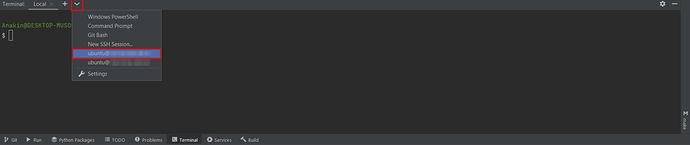Bonjour,
Récemment, dans le cadre de mon travail, j’ai du commencer à développer sur un VPS depuis ma machine. Je suis assez à l’aise avec les IDE proposées par JetBrains, j’ai donc regardé si c’était possible avec. Et oui, il est possible de développer à distance avec. Cependant, le VPS sur lequel je travaille n’a pas une puissance phénoménale et j’ai donc vite rencontré un problème: devoir le redémarrer régulièrement ou relancer mon IDE régulièrement à cause des ressources utilisées par JetBrains sur le VPS. D’autant plus que les services sur ce VPS ne fonctionnaient plus quand je développais.
J’ai donc cherché une solution, que j’ai trouvé. Je vais vous la proposer ici:
En fait, c’est tout bête, il suffit d’avoir un dossier partagé entre notre machine et la machine distante. Puis, pour la compilation, si vous en avez besoin, une connexion SSH avec la machine distante pour avoir toutes les librairies de celle-ci ainsi que vos outils préférés. Ici j’ai vais montrer pour Windows, cependant, si il y a besoin d’un tuto pour Linux, je pourrais vous l’expliquer aussi.
(Il faut avoir les droits administrateur pour utiliser cette méthode)
Pour commencer, vous devez installer Chocolatey sur votre Windows, pour cela, il vous faut lancer un terminal Powershell et vérifier que " Get-ExecutionPolicy" ne retourne pas « restricted », pour le vérifier, il vous suffit de lancer la commande en question. Si le retour est « restricted », alors vous pouvez lancer cette commande:
Set-ExecutionPolicy AllSigned
Sinon, vous devez juste lancer l’installation avec
Set-ExecutionPolicy Bypass -Scope Process -Force; [System.Net.ServicePointManager]::SecurityProtocol = [System.Net.ServicePointManager]::SecurityProtocol -bor 3072; iex ((New-Object System.Net.WebClient).DownloadString('https://community.chocolatey.org/install.ps1'))
Après un petit temps, si l’installation n’a pas d’erreur, il vous suffit d’installer sshfs, pour pouvoir créer un dossier partagé:
choco install -y sshfs
Après ça, il vous suffit d’effectuer cette commande pour créer l’emplacement réseau:
net use z: \\sshfs.r\{username}@{ip\chemin\depuis\racine} /user:{username} {passwd} /persistent:yes
Il vous faut changer les textes entre accolades selon vos besoin (sans garder les accolades).
Maintenant, si on veut compiler notre programme C par exemple, il nous faut une session SSH, les IDE de JetBrains fournissent un terminal, c’est donc nickel. Donc pour la configurer vous devez aller dans Settings(Ctrl+Alt+S)>Tools>SSH Configurations, puis vous appuyez sur le plus et vous configurez votre connexion SSH. Vous cliquez sur OK, puis pour ouvrir un terminal en SSH vous cliquez sur la flèche dans le terminal, à côté de ‹ local ›, et puis sur la session que vous avez configuré.
Voila, vous pouvez développer et compiler à distance sans surcharger la machine!